U bent hier:
Spellingcontrole iPhone/iPad gebruiken
Artikel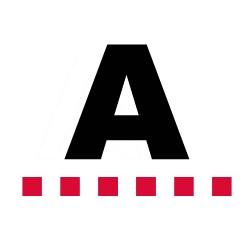
Schrijf je weleens een woord verkeerd? Gebruik dan de spellingcontrole op de iPad en iPhone.
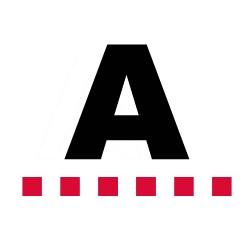

Spelfout gemaakt?
Woorden verkeerd schrijven is verleden tijd. De spellingcontrole op de iPad en iPhone zet onder die woorden een rood stippellijntje. Je weet dan meteen dat er een typfoutje is. Maar de spellingcontrole laat ook woorden zien die op het geschreven woord lijken. Je kunt dan het fout gespelde woord vervangen door het goede.
Spellingcontrole inschakelen
Zet zo de spellingcontrole op het apparaat aan:
- Tik op Instellingen.
- Tik op Algemeen.
- Tik op Toetsenbord.
- Is het schuifje achter 'Controleer spelling' grijs? Tik er dan op.
Het schuifje kleurt groen en de spellingcontrole staat aan. Toch niet tevreden? Herhaal dan bovenstaande stappen tot het schuifje weer grijs kleurt.
Spelfouten vervangen
Vervang zo het verkeerd getypte woord door het goede woord:
- Tik op het woord waaronder een rood stippellijntje staat. Dit betekent dat dit woord verkeerd geschreven is.
- De spellingcontrole geeft meerdere suggesties. Tik op het woord dat je wilt typen.
Het verkeerd geschreven woord verdwijnt en het goede woord staat nu in de tekst. Staat het juiste woord er niet bij? Haal het foute woord dan weg via de toets met het kruisje op het toetsenbord. Typ het woord opnieuw.
Wat vind je van dit artikel?
Geef sterren om te laten zien wat je van het artikel vindt. 1 ster is slecht, 5 sterren is heel goed.
Meer over dit onderwerp
QuickType-toetsenbord op iPad gebruiken
Typ met het QuickType-toetsenbord nóg sneller op de iPad. Met dit toetsenbord hebt u namelijk gemakkelijk toegang tot cijfers en symbolen.
Accenttekens typen op iPad en iPhone
Soms is er een accentteken op een letter nodig. Hoe typt u deze op de iPad of iPhone?
Bekijk meer artikelen met de categorie:
Meld je aan voor de nieuwsbrief van SeniorWeb
Elke week duidelijke uitleg en leuke tips over de digitale wereld. Gratis en zomaar in de mailbox.